Windows每一代的系统,都有自带的照片查看器,但是有使用win7系统的用户,就遇到了问题,咨询win7图片查看器无法打开怎么办?下面小编就分享下解决win7图片查看器无法打开的方法。
工具/原料:
系统版本:win7教育版
品牌型号:宏碁非凡S3X
方法/步骤:
方法一:使用正确的图片格式
1、检查文件后缀名,图片查看器打不开,有可能是文件类型错误。不是图片格式,首先确认一下,通过 工具---文件夹选项。
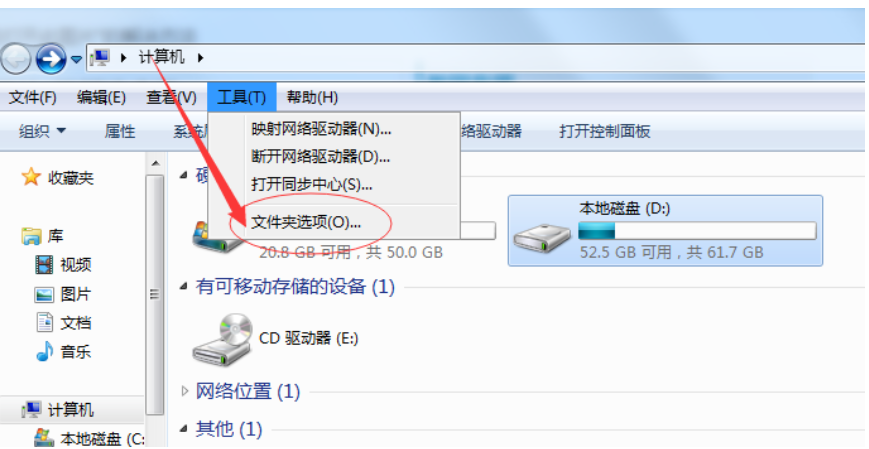
2、点击文件夹选项---查看。
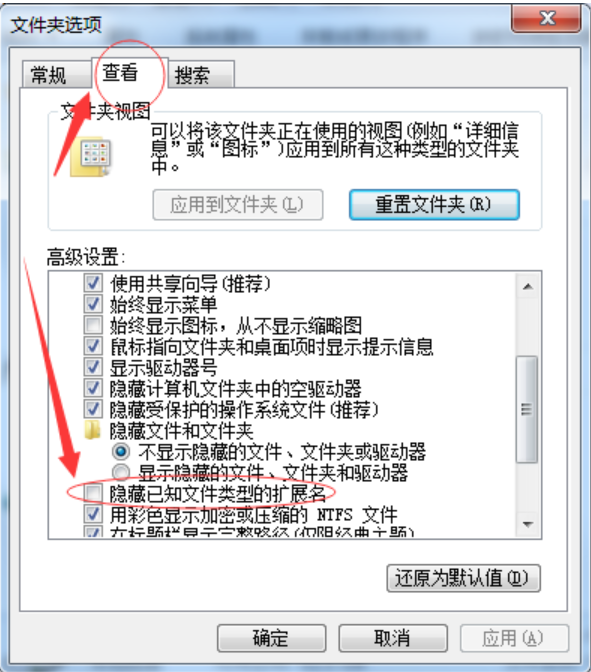
3、如果是图片格式的。Jgp bmp gif等图片格式才能用 图片查看器查看。

4、如果是其他非图片格式的用 图片查看器肯定是看不到的。 需要重新更改打开方式。
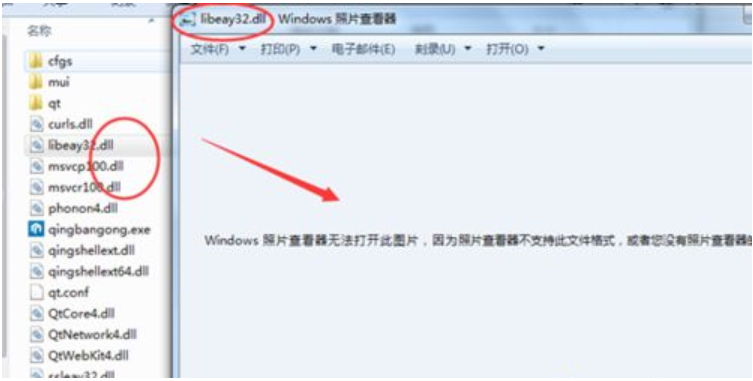
方法二:使用画图查看或者剪裁后使用图片查看器查看
1、如果是图片文件太大。比如分辨率很高超过3M以上 的图片,比如bmp文件一般用图片查看器肯定是打不开的。 可以通过使用画图查看。
2、打开就是图片的内容了,特别提醒一下。 如果图片是BMP等超大图片格式,可以通过画图保存另存为jpg 或者裁剪 也可以用图片查看器查看。

方法三:修改环境变量
如果Windows系统的可用内存不足,也会出现无法正常打开图片文件的情况,此时需要对环境变量进行相应设置,操作如下:
1、右键点击桌面计算机,在打开的菜单项中,选择属性。
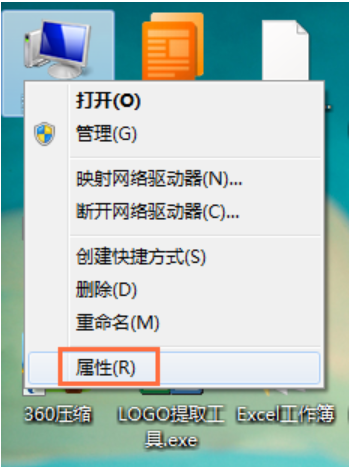
2、路径:控制面板 - 系统和安全 - 系统,点击左侧的高级系统设置。
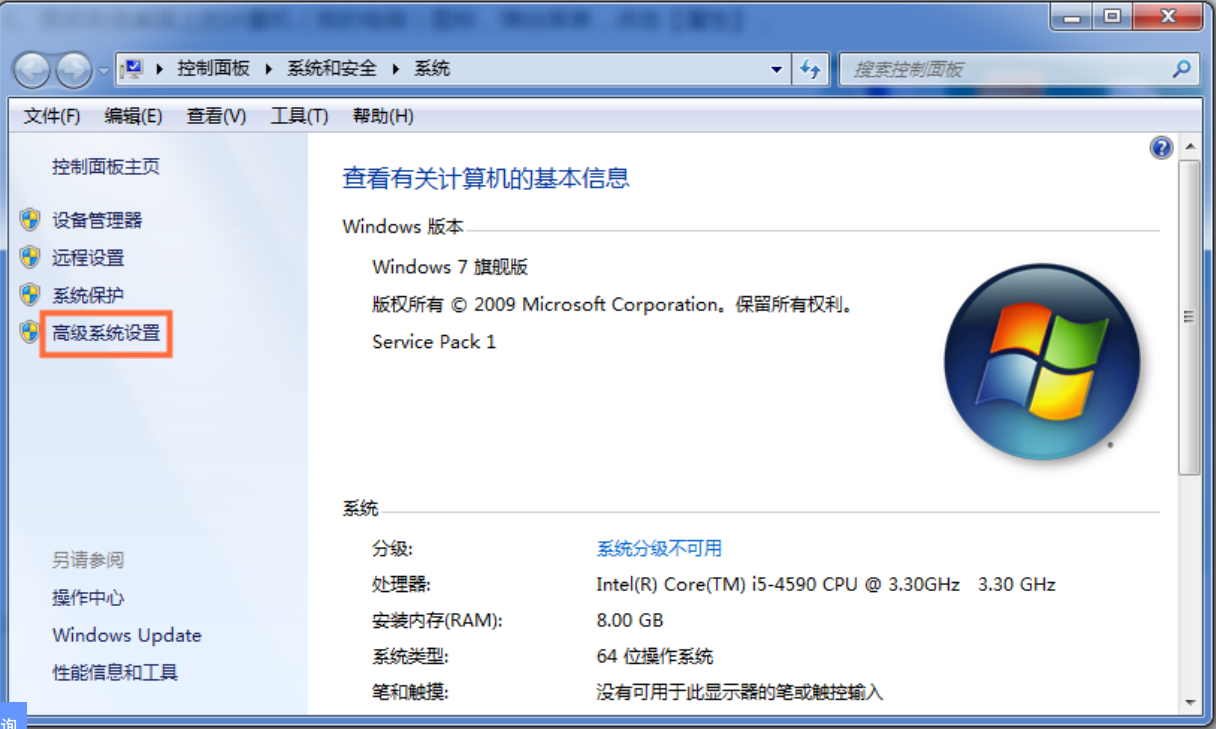
3、系统属性窗口中,切换到高级选项卡,然后点击最下边的环境变量。

4、环境变量窗口中,选择TMP项,然后点击下方编辑。
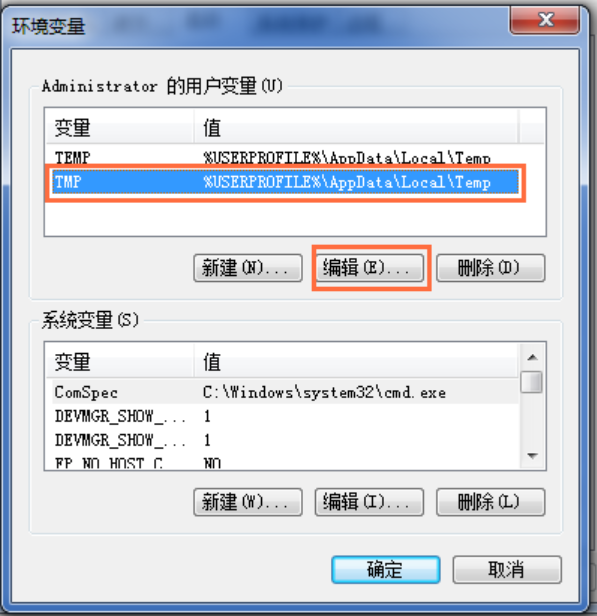
5、编辑用户变量窗口中,变量名不用修改,修改一下变量值即可,修改成:默认的%USERPROFILE%Local SettingsTemp或D:Temp也可以,当然其他可用的磁盘路径(非系统所在的分区磁盘),并依次点击底部确定按钮,保存设置。
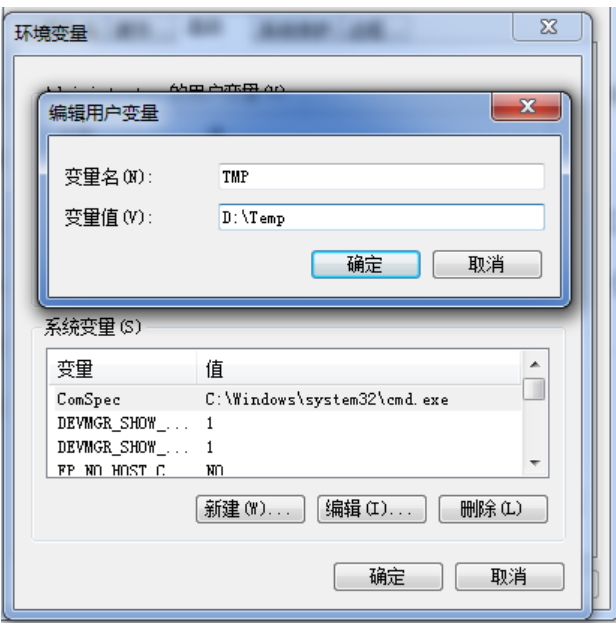
总结:
1、使用正确的图片格式查看
2、使用画图查看或者剪裁后使用图片查看器查看
3、修改环境变量
Copyright ©2018-2023 www.958358.com 粤ICP备19111771号-7